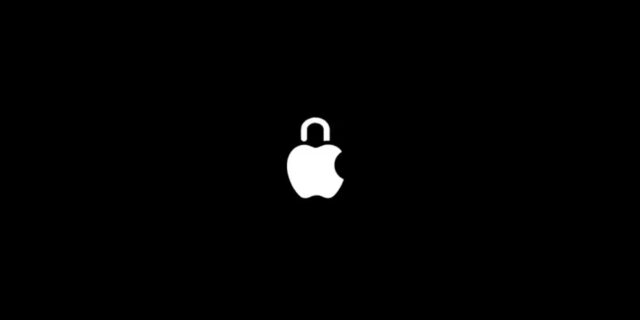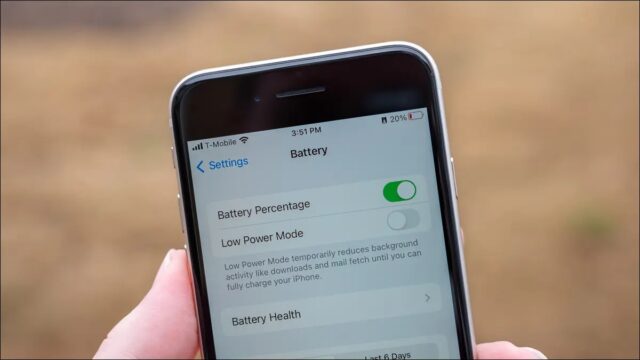آیا هر بار که مک را مجددا راهاندازی میکنید، همه برگههای سافاری را از دست میدهید؟ ۵ راه بازیابی صفحات سافاری بعد از ری استارت مک مشکلتان را حل میکند.
۵ راه بازیابی صفحات سافاری بعد از ری استارت مک
سافاری مرورگری عالی است: مصرف انرژی اش بهینه است، یکپارچه روی دستگاههای اپل کار میکند و از حریم خصوصی شما محافظت میکند اما یک نقص دارد.
هر بار که مک را ری استارت میکنید، تمام پنجرهها و برگههای جلسه قبلی سافاری ناپدید میشوند. اگر میخواهید مرور وب را از همان جایی که پایان دادید دوباره شروع کنید، با ۵ راه بازیابی صفحات سافاری بعد از ری استارت مک همراه باشید.
۱- صفحات را در سافاری پین کنید
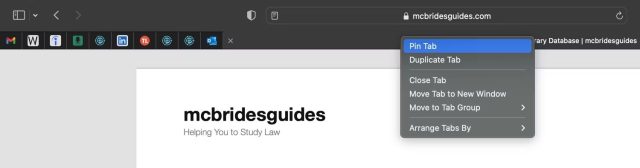
اگر از صفحات خاصی استفاده میکنید آنها را پین کنید تا نگران از دست دادنشان نباشید. برای پین کردن مکان نما را روی زبانه قرار دهید و به سمت چپ بکشید تا وقتی برگه به اندازه لوگوی سایت کوچک شود.
۲- تنظیمات سافاری را شخصی سازی کنید
برای شخصی سازی تنظیمات سافاری مراحل زیر را دنبال کنید:
۱- به گوشه سمت چپ بالای صفحه نگاه کنید و روی Safari کلیک کنید.
۲- در منوی ظاهر شده بعدی، روی Preferences کلیک کنید.
۳- یک پنجره عمومی جدید باید ظاهر شود. دنبال سافاری باشید که با منو باز میشود.
۴- روی گزینه A new window کلیک کنید.
۵- از لیست گزینههای کشویی، بسته به ترجیحتان، میتوانید All windows from last session یاAll non-private windows from last session را انتخاب کنید.
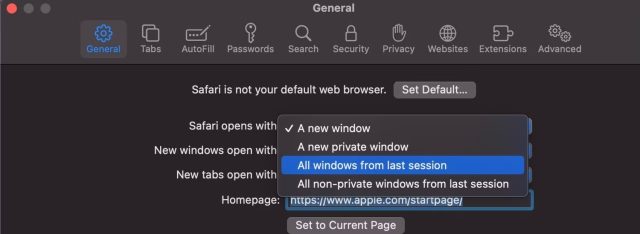
پس از انجام این مراحل Safari را مجددا باز کنید. باید برگههای جلسه مرور قبلی شما را باز کند.
۳- از دکمه New Tab سافاری استفاده کنید
دو راه حل اول استراتژی های پیشگیرانه هستند. اگر آنها را قبل از راهاندازی مجدد مک پیاده کنید، از گم شدن تبهای شما جلوگیری میکنند. اما ممکن است مک را بدون اجرای هیچ کدام از استراتژی ها مجددا راهاندازی کرده باشید. در این صورت می توانید از گزینه New Tab Safari به عنوان استراتژی اصلاحی استفاده کنید.
به نوار ابزار نگاه کنید و روی آیکون New Tab که مانند علامت مثبت (+) است کلیک کنید. فهرستی از برگههای اخیرا بسته شده باید ظاهر شود. بنابراین میتوانید برگهای را که میخواهید بازیابی کنید، انتخاب کنید.
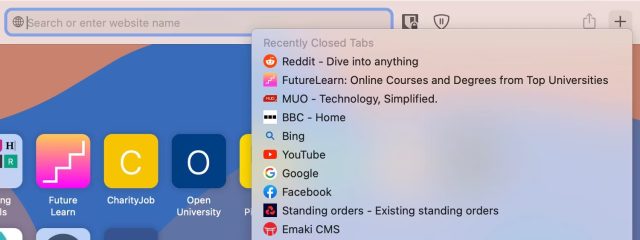
۴- از Undo یا Reopen استفاده کنید
به جای اینکه وقتی یک برگه را میبندید وحشت کنید، از عملکرد Undo استفاده کنید. خیلی سرراست است. فقط این دو مرحله را دنبال کنید.
به گوشه سمت چپ بالای صفحه نگاه کنید و از میان گزینه ها Edit را انتخاب کنید. یک کادر محاوره ای با لیستی از گزینه ها ظاهر می شود. روی Undo Close Tab کلیک کنید.
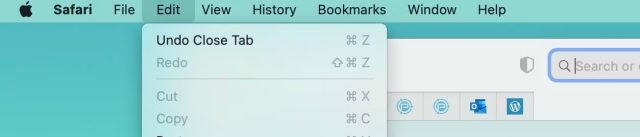
راه حل سریعتر میانبر کیبورد است. برای باز کردن آخرین برگه ای که به تازگی بسته اید، این ترکیب کلیدها را فشار دهید: Shift + Cmd + T تا آخرین برگه بسته را دوباره باز کنید.
اگر بیش از یک برگه را بستهاید، این ترتیب را برای هر تعداد برگه ای که میخواهید بازیابی کنید، تکرار کنید.
۵- زبانه های سافاری را با History دوباره باز کنید
ممکن است تعداد زبانه ها بیشتر از آن باشد که با میانبر کیبورد باز کنید. در این حالت سراغ History بروید.
برای مشاهده History:
۱- به گوشه سمت چپ بالای صفحه نگاه کنید و از گزینه ها History را انتخاب کنید.
۲- یک باکس باید با لیستی از گزینه ها ظاهر می شود. می توانید یکی از این سه گزینه را انتخاب کنید:Recently Closed، Recently Last Closed Tab یا Reopen All Windows from Last Session.
۳- روی گزینهای کلیک کنید تا برگه های بسته شده را باز کنید یا برگه خاصی را که به دنبال آن هستید در منوی کشویی Recently Closed پیدا کنید.
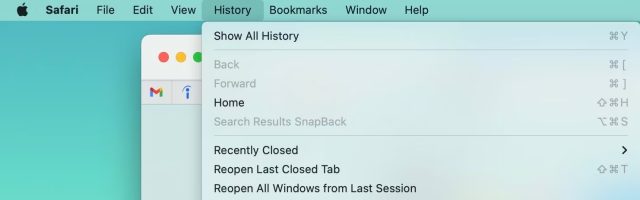
تجربه مرورتان را در سافاری بهبود ببخشید
از دست دادن یک برگه نباید بر بهره وری شما تأثیر زیادی بگذارد. با این راهحلهای سریع هر برگهای را از دست دهید میتوانید آن را بازیابی کنید.
سافاری تجربه مرور درخشانی را ارائه می دهد که بهتر از بسیاری از مرورگرهای دیگر مانند کروم است. هنگامی که برخی از ترفندها و نکات ضروری سافاری را یاد بگیرید و انجام دهید، این تجربه حتی روانتر میشود.
۵ راه بازیابی صفحات سافاری بعد از ری استارت مک بدین ترتیب است. برای آموزشهای بیشتر سافاری مک، نحوه مدیریت تب های باز سافاری مک را ببینید.